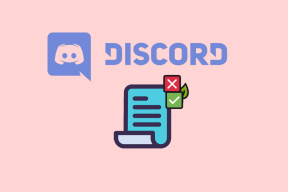ტოპ 10 გზა, რათა გამოასწოროთ შეტყობინებების ხმა, რომელიც არ მუშაობს Android-ზე
Miscellanea / / April 05, 2023
თქვენ ხშირად გამოტოვებთ რეალურ დროში გაფრთხილებებს, როდესაც შეტყობინებების ხმა შეწყვეტს მუშაობას თქვენს Android ტელეფონზე. ეს კიდევ უფრო შემაშფოთებელია, როდესაც თქვენ დააყენეთ სხვადასხვა შეტყობინებების ჟღერადობა სხვადასხვა აპისთვის Android-ზე. თქვენ არ შეგიძლიათ დაასახელოთ ის კონკრეტულ ფაქტორზე. მოდით შევამოწმოთ პრობლემების მოგვარების ყველა მეთოდი და გავასწოროთ შეტყობინებების ხმა, რომელიც არ მუშაობს Android-ზე.
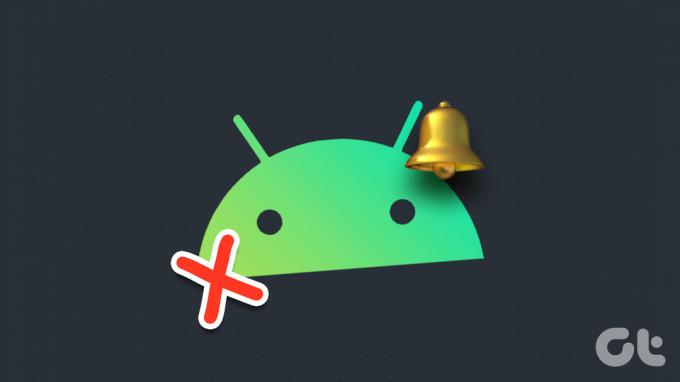
თქვენ შეიძლება გამოტოვოთ მნიშვნელოვანი ელფოსტა, შეტყობინებები ან წვეულების მოსაწვევები, როდესაც შეტყობინების ხმა არ მუშაობს. ჩვენ დავიწყებთ საფუძვლებს და გადავალთ გაფართოებულ ხრიკებზე პრობლემის გადასაჭრელად.
1. შეამოწმეთ შეტყობინებების მოცულობა
შეტყობინებების ხმის შესამოწმებლად შეგიძლიათ გამოიყენოთ ხმის ღილაკები ან გადახვიდეთ Android პარამეტრების მენიუში. დააჭირეთ ხმის ნებისმიერ ღილაკს გვერდზე და აირჩიეთ ქაბაბი (სამ წერტილიანი) მენიუ, რათა გახსნათ ხმა და ვიბრაცია. გამოიყენეთ სლაიდერი ზარის და შეტყობინებების ხმის გაზრდისთვის.
თუ ხმის ღილაკი არ მუშაობს, თქვენ ასევე შეგიძლიათ იგივე წვდომა პარამეტრებიდან.
Ნაბიჯი 1: გახსენით პარამეტრები თქვენს Android ტელეფონზე.

ნაბიჯი 2: აირჩიეთ ხმა და ვიბრაცია.
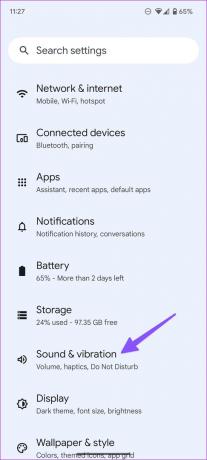
ნაბიჯი 3: გაზარდეთ ზარის და შეტყობინებების ხმა შემდეგი მენიუდან.
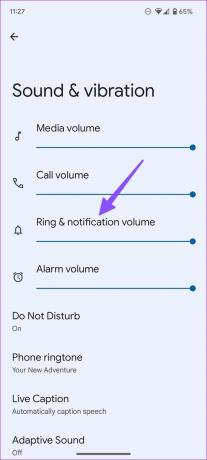
2. ჩართეთ ხმის პროფილი
თქვენ შესაძლოა ჩართოთ მდუმარე ან ვიბრაციის პროფილი მნიშვნელოვანი შეხვედრის დროს ან თეატრში და დაგავიწყდეთ ზოგადი პროფილის დაბრუნება. თუ თქვენი Android ტელეფონი დადუმებულია, ის გააჩუმებს ყველა ზარს და შეტყობინებას. დააჭირეთ ხმის ნებისმიერ ღილაკს და შეეხეთ ზარის ხატულას თქვენს Android ტელეფონზე ხმის პროფილის შესაცვლელად.

3. გამორთეთ DND
Როდესაც „არ შემაწუხო“ ჩართულია, Android დამალავს ყველა შეტყობინებას თქვენს ტელეფონზე, სანამ არ გამორთავთ მას. სცადეთ მოძებნოთ DND ხატულა (წრე - ნიშნით) სტატუსის ზოლში. მის გამოსართავად, გადაფურცლეთ ზემოდან ქვემოთ, რათა გახსნათ შეტყობინებების ცენტრი. გამორთეთ DND სწრაფი გადართვის მენიუდან.
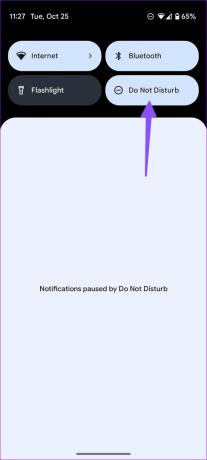
4. შეამოწმეთ შეტყობინებების ხმის პარამეტრები აპებისთვის
გაქვთ შეტყობინებების ხმის პრობლემები კონკრეტული აპით Android-ზე? დროა შეამოწმოთ ხმის პარამეტრები აპისთვის. მიჰყევით ქვემოთ მოცემულ ნაბიჯებს.
Ნაბიჯი 1: ხანგრძლივად დააჭირეთ პრობლემურ აპს და შეეხეთ ღილაკს „i“ აპის ინფორმაციის მენიუს გასახსნელად.

ნაბიჯი 2: აირჩიეთ "შეტყობინებები".

ნაბიჯი 3: შეამოწმეთ შეტყობინებების არხები აპისთვის.
ნაბიჯი 4: შეეხეთ ზარის ხატულას შეტყობინების ტიპის გვერდით.

ნაბიჯი 5: აირჩიეთ ნაგულისხმევი. თქვენ შეგიძლიათ გახსნათ Sound იმავე მენიუდან და დააყენოთ მორგებული ტონი კონკრეტული შეტყობინებებისთვის.

იმავე შეტყობინებების მენიუდან უნდა შეამოწმოთ ხმის პარამეტრები ყველა შეტყობინებების არხისთვის და დარწმუნდით, რომ არცერთი არ არის დაყენებული ჩუმად.
5. მოხსენით საუბრების დადუმება შეტყობინებების აპებიდან
დადუმეთ თუ არა შემაშფოთებელი კონტაქტები WhatsApp ან Telegram? როდესაც მიმღები შეტყობინებას გამოგიგზავნით, სისტემა არ გაგაფრთხილებთ ხმით. თქვენ უნდა გააუქმოთ მნიშვნელოვანი საუბრები შეტყობინებების აპებიდან. ავიღოთ WhatsApp როგორც მაგალითი.
Ნაბიჯი 1: გაუშვით WhatsApp თქვენს ტელეფონზე.
ნაბიჯი 2: აირჩიეთ საუბარი.

ნაბიჯი 3: შეეხეთ კონტაქტის სახელს ზედა.
ნაბიჯი 4: გამორთეთ შეტყობინებების დადუმების გადართვა შემდეგი მენიუდან.

ანალოგიურად, შეგიძლიათ გახსნათ Messenger, Instagram, Telegram ან Signal და გააუქმოთ შესაბამისი საუბრები.
6. კონტაქტების დადუმების მოხსნა Messages-ში
ზოგიერთი მომხმარებელი მაინც ამჯობინებს ტრადიციულ ტექსტურ შეტყობინებებს მეგობრებთან და ოჯახთან კონტაქტში დასარჩენად. თუ თქვენ გაქვთ დადუმებული შეტყობინებები არჩეული კონტაქტებიდან, მიჰყევით ქვემოთ მოცემულ ნაბიჯებს მათი დადუმების გასაუქმებლად.
Ნაბიჯი 1: გახსენით Messages თქვენს Android ტელეფონზე.

ნაბიჯი 2: აირჩიეთ საუბარი, რომლის დადუმება გსურთ.

ნაბიჯი 3: შეეხეთ ქაბაბის მენიუს (სამ წერტილიანი) მენიუს ზედა მარჯვენა კუთხეში და აირჩიეთ დეტალები.

ნაბიჯი 4: შეეხეთ „შეტყობინებებს“.

ნაბიჯი 5: აირჩიეთ ნაგულისხმევი ხმის პროფილი და შეცვალეთ ხმის ტონი (თუ გსურთ).

7. გათიშეთ Bluetooth მოწყობილობები
თქვენი Android ტელეფონი დაკავშირებულია Bluetooth TWS-თან (სრული უკაბელო სტერეო) ან ყურსასმენებთან? შეტყობინებების ყველა გაფრთხილება გამოჩნდება დაკავშირებულ მოწყობილობებზე და არა თქვენს ტელეფონზე. კარგი იდეაა გამორთოთ Bluetooth მოწყობილობები, როდესაც არ იყენებთ. თქვენ ასევე შეგიძლიათ გამორთოთ Bluetooth თქვენს ტელეფონზე სწრაფი გადართვის მენიუდან.
8. შეამოწმეთ თქვენი სმარტ საათის პარამეტრები
Google-ის განახლებულმა ინტერესმა სმარტ საათების მიმართ ახალი სახე მიიღო Android Wear-ში. სმარტ საათების უმეტესობას გააჩნია ტელეფონზე შეტყობინებების დადუმების შესაძლებლობა, როდესაც დაკავშირებულია. თქვენ უნდა გახსნათ საათის Smartwatch maker-ის აპლიკაცია თქვენს Android ტელეფონზე და გამორთოთ ასეთი ვარიანტი.
9. ყველა პარამეტრის გადატვირთვა
არასწორი პარამეტრების შესწორებამ ასევე შეიძლება გამოიწვიოს შეტყობინებების ხმის გაუმართაობა Android-ზე. შეგიძლიათ გადააყენოთ ყველა პარამეტრი და სცადოთ ხელახლა.
Ნაბიჯი 1: გახსენით პარამეტრები თქვენს Android ტელეფონზე.
ნაბიჯი 2: გადაახვიეთ სისტემაზე.

ნაბიჯი 3: აირჩიეთ "გადატვირთვის პარამეტრები".

ნაბიჯი 4: შეეხეთ „აპის პარამეტრების გადატვირთვას“ და დაადასტურეთ იგივე.
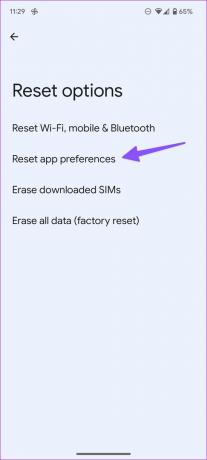

10. შეამოწმეთ თქვენი ტელეფონის დინამიკები
ამჩნევთ დახშულ ხმებს თქვენი Android ტელეფონის დინამიკებიდან? მტვერმა, ნამსხვრევებმა ან წყლის წვეთებმა შეიძლება დააზიანოს თქვენი ტელეფონის დინამიკები. ეწვიეთ სერვის ცენტრს ან ადგილობრივ ტექნიკოსს დინამიკებიდან ჭუჭყისა და ჭუჭყის გასასუფთავებლად.
მიიღეთ შეტყობინება შემომავალი შეტყობინებების შესახებ
თუ არცერთი ხრიკი არ მუშაობს, პრობლემა შეიძლება გამოწვეული იყოს თქვენს ტელეფონზე არსებული Android-ის უპრობლემოდ. დააინსტალირეთ Android OS-ის უახლესი ვერსია და შეასწორეთ შეტყობინებების ხმის გაუმართაობის პრობლემა. სანამ მასში ხართ, გაგვაგებინეთ ხრიკი, რომელიც გამოგადგებათ.
ბოლოს განახლდა 2022 წლის 25 ოქტომბერს
ზემოთ მოყვანილი სტატია შეიძლება შეიცავდეს შვილობილი ბმულებს, რომლებიც დაგეხმარებათ Guiding Tech-ის მხარდაჭერაში. თუმცა, ეს არ იმოქმედებს ჩვენს სარედაქციო მთლიანობაზე. შინაარსი რჩება მიუკერძოებელი და ავთენტური.
Დაწერილია
პართი შაჰი
პართი ადრე მუშაობდა EOTO.tech-ზე, რომელიც აშუქებდა ტექნიკურ სიახლეებს. ის ამჟამად მუშაობს Guiding Tech-ში, წერს აპლიკაციების შედარების, გაკვეთილების, პროგრამული რჩევებისა და ხრიკების შესახებ და ღრმად ჩაყვინთვის iOS, Android, macOS და Windows პლატფორმებზე.